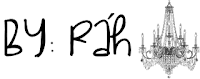Olá jujubas
Acho que foi a May, que pediu lá na Ask como colocar aquele Mais/Menos no final do Gadget, que você clica e aparece mais itens. Ele é muito usado em elites de afiliados.
E o tutorial se chama Elite de Afiliados com Expansão.
Nível: Médio
1- Faça normalmente a sua elite de afiliados. Veja alguns efeitos para ela aqui.
2- Agora, cole o seguinte código abaixo de todo o código da sua elite já pronta:
<div class="divspoiler">
<img src="IMAGEM DE MAIS" onclick="if (this.parentNode.nextSibling.childNodes[0].style.display != '') { this.parentNode.nextSibling.childNodes[0].style.display = ''; } else { this.parentNode.nextSibling.childNodes[0].style.display = 'none';}" />
</div><div><div class="spoiler" style="display: none;">
CONTEÚDO OCULTADO
</div></div>
IMAGEM DE MAIS: Você colocará a url da imagem que você quer que apareça, quando você clicar nela a elite aumenta.
CONTEÚDO OCULTADO: Ali, você colocará mais uma parte da elite, ou seja, ou você copia uma parte da elite já pronta e coloca lá, ou você faz mais algumas imagens para afiliados.
Agora, veja se deu tudo certo.
Ráh, as imagens ficarão todas para a esquerda/direita, como vou centralizar elas?
Tem um tutorial aqui ensinando a centralizar o conteúdo dos Gadgets.
É isso, espero que tenham gostado. Não esqueçam de pedir mais tutoriais lá na Ask :D
Beijos, Ráh

 Atenciosamente,
Atenciosamente,